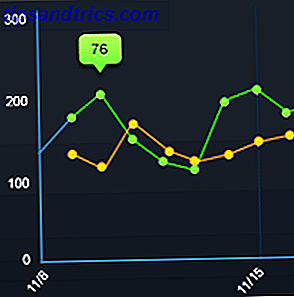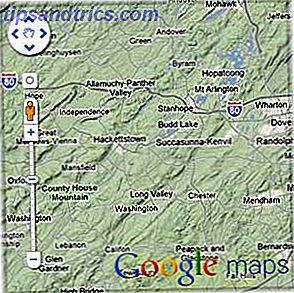Non so voi, ma io tendo ad ascoltare un po 'i flussi della radio su Internet, abbastanza da dove ho un abbonamento a uno. E 'abbastanza facile ascoltarli già, ma puzza che io debba usare un lettore multimediale completo, specialmente quando mi trasferisco sul mio netbook.
Non so voi, ma io tendo ad ascoltare un po 'i flussi della radio su Internet, abbastanza da dove ho un abbonamento a uno. E 'abbastanza facile ascoltarli già, ma puzza che io debba usare un lettore multimediale completo, specialmente quando mi trasferisco sul mio netbook.
Per fortuna, c'è una piccola applicazione per Linux che può risolvere questo problema riproducendo i flussi Internet che voglio in modo molto discreto.
Informazioni su Radio Tray
Radio Tray fa questo in un modo molto user-friendly. Riproduce il flusso radio selezionato e si nasconde nella barra delle applicazioni. Offre anche un paio di opzioni per personalizzare la tua esperienza di ascolto.
Installazione
Per installare questo in Ubuntu, puoi andare nel Software Center di Ubuntu e scegliere Radio Tray. Per altre distribuzioni, dovresti riuscire a trovare un pacchetto di Radio Tray con un nome come radio-tray o qualcosa di simile. Una volta completata l'installazione, puoi andare avanti e avviare l'applicazione.
Prima corsa

La prima volta che viene eseguito, ti chiederà dove desideri posizionare l'icona del vassoio. Su Ubuntu, devi scegliere App Indicator altrimenti non verrà mostrato. Per altri sistemi operativi, l'icona nell'area di notifica funzionerà.
Se si sceglie un'opzione e l'icona del vassoio non viene visualizzata, sarà necessario rimuovere la cartella /home//.local/share/radiotray e riprovare. In caso contrario, verrà visualizzata un'icona sulla barra delle applicazioni che è possibile utilizzare per modificare ciò che fa il vassoio radio.
L'icona del vassoio

Quando fai clic sull'icona, vedrai che ci sono già alcune categorie presenti insieme ad alcuni flussi Internet all'interno di essi per iniziare. Puoi giocare con questi per provare come funziona Radio Tray, anche se non sorprenderti se alcune di queste stazioni predefinite non si connettono. Sembra che l'elenco delle stazioni di default non venga aggiornato molto spesso. Quando una stazione non sta giocando, l'icona rimarrà grigia, ma quando qualcosa sta giocando l'icona diventa blu.
Preferenze
Sotto le preferenze, troverai un paio di opzioni che puoi utilizzare. Ci sono voci di menu per Volume su e Volume giù, per uno sleep timer, per ricaricare i segnalibri e per configurare le radio. Se vuoi che l'intero sistema si spenga ad una certa ora, puoi andare al terminale e fare quanto segue:
genere
sudo alle 17:30
, quindi premi invio e digita la password, quindi digita
shutdown -h ora
e premi Ctrl + D. Puoi sostituire 17:30 con il tempo in cui desideri effettivamente che si spenga.
Configurazione di radio

Quando configuri le radio, puoi cambiare i gruppi, le stazioni all'interno dei gruppi, aggiungere separatori, spostarli tutti intorno al tuo ordine preferito e molto altro ancora. Radio Tray supporta praticamente tutti i formati audio (purché siano installati i codec), quindi non dovrebbe importare quale tipo di formato sia lo streaming radio.
Conclusione
Radio Tray è un'app semplicistica che riprodurrà i tuoi flussi radio in modo semplice e semplice. Con tutte le sue funzioni e l'interfaccia nascoste in una piccola icona del vassoio e il suo basso utilizzo di memoria, questa piccola applicazione fa miracoli per tutti gli amanti della musica.
Qual è il tuo lettore di streaming Internet preferito? Perché ti piace di più? Fateci sapere nei commenti!